BlenderでUVマップを作成するときに使用するアイランドの大きさを平均化(Average Island Scale)という機能を紹介します。
1 アイランドの大きさを平均化(Average Island Scale)とは
1.1 アイランドの大きさを平均化(Average Island Scale)とは
アイランドの大きさを平均化(Average Island Scale)とは、UVマップを作成するときに、各アイランド(UVアイランド)の大きさをメッシュの大きさに合わせて平均化する機能です。
1.2 アイランドの大きさを平均化(Average Island Scale)が必要になる場合
アイランドの大きさを平均化(Average Island Scale)は以下のような場合に必要になります。
画像1は平面(Plane)にカラーグリッド(Color Grid)を貼ったものです。
カラーグリッド(Color Grid)については以下の記事で紹介をしています。

画像1の平面(Plane)を選択して編集モード(Edit Mode)に切り替えます。
さらに、平面(Plane)を複製して1/4の大きさに変更したら画像2のように重ならないように移動させます。
ふたつの平面(Plane)のカラーグリッド(Color Grid)の大きさを確認すると、初めからあった平面(Plane)のカラーグリッド(Color Grid)の四角は大きく、複製した平面(Plane)のカラーグリッド(Color Grid)の四角は小さくなっています。
これは、ふたつのアイランドの大きさが同じであるためです。
UVエディター(UV Editor)に切り替えて確認すると、画像3のようにアイランドの大きさは同じになっている(完全に重なっている)ことが確認できます。
この状態のままテクスチャを作成すると、メッシュの大きさとアイランドの大きさがあっていないために、複製した平面(Plane)の方が、初めからあった平面(Plane)よりも解像度が高くなり、例えば、複製した平面でははっきりと表示されているテクスチャが、初めからあった平面(Plane)ではぼやけて表示されるということが起こる場合もあります。
このような問題を回避するためにアイランドの大きさを平均化(Average Island Scale)を使用します。
2 アイランドの大きさを平均化(Average Island Scale)の使用方法
ここからはアイランドの大きさを平均化(Average Island Scale)の使用方法を紹介します。
先程のふたつの平面(Plane)を続けて使用します。
UVエディター(UV Editor)でヘッダーにある選択(Select)>すべて(All)などを使用してアイランドのすべてを選択します(画像4参照)。
UVエディター(UV Editor)のヘッダーのUV内にあるアイランドの大きさを平均化(Average Island Scale)を選択します(画像5参照)。
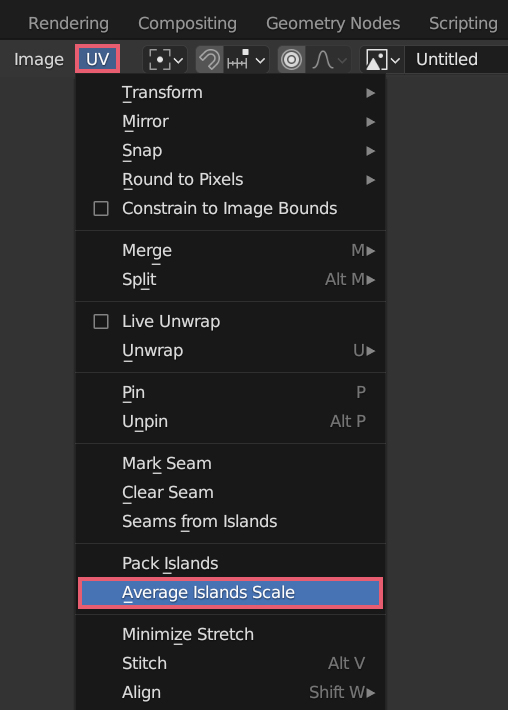
すると画像6のようにアイランドの大きさがメッシュの大きさに合わせて平均化されます。
画像6の状態ではアイランドがUV空間からはみ出していたり重なっていたりする部分があるので、アイランドを梱包(Pack Islands)を使用して画像7のように修正します。
アイランドを梱包(Pack Islands)については以下の記事で紹介しています。
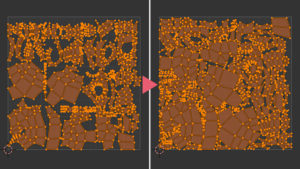
画像7のように修正した後に3Dビューポート(3D Viewport)に戻りカラーグリッド(Color Grid)を見ると、画像8のようにふたつの平面(Plane)のグリッドの大きさが同じになっていることが確認できます。
3 補足
ここまで紹介してきたアイランドの大きさを平均化(Average Island Scale)は、必ず使用しなければならないというわけではありません。
作品によってはテクスチャの一部(例えば文字が入っている場所や頭部など)の解像度を上げるために、意図してアイランドの大きさを平均化しない場合もあります。
以上、Blenderの「アイランドの大きさを平均化(Average Island Scale)」でした。

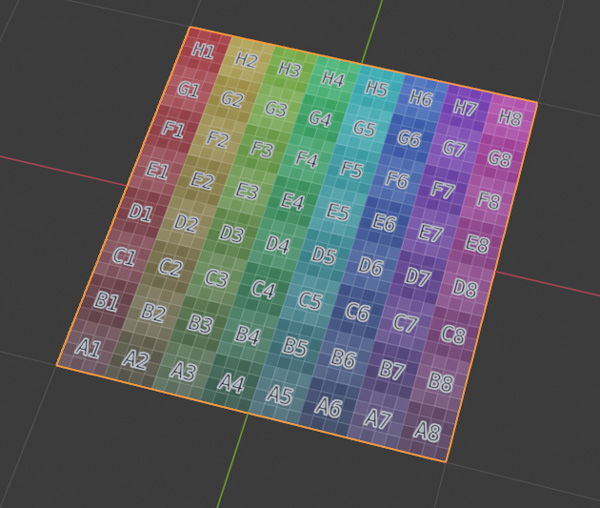
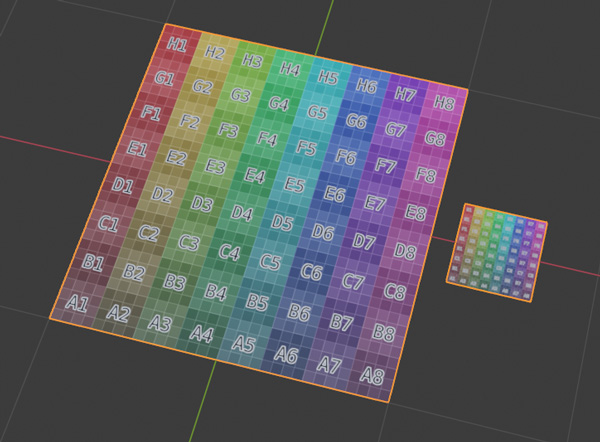
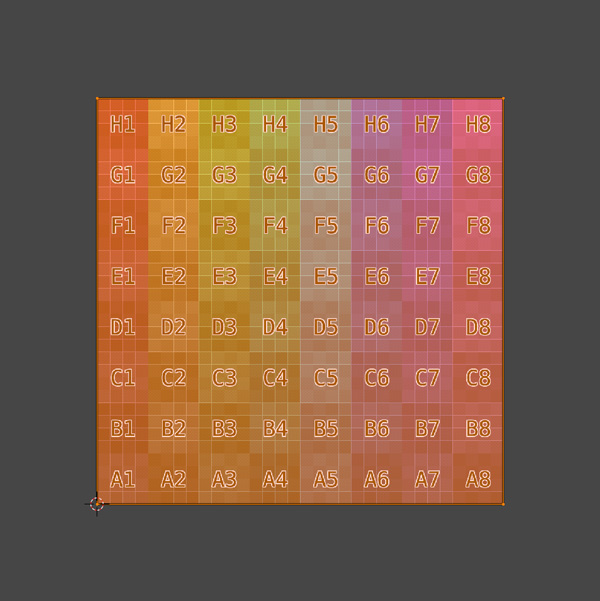

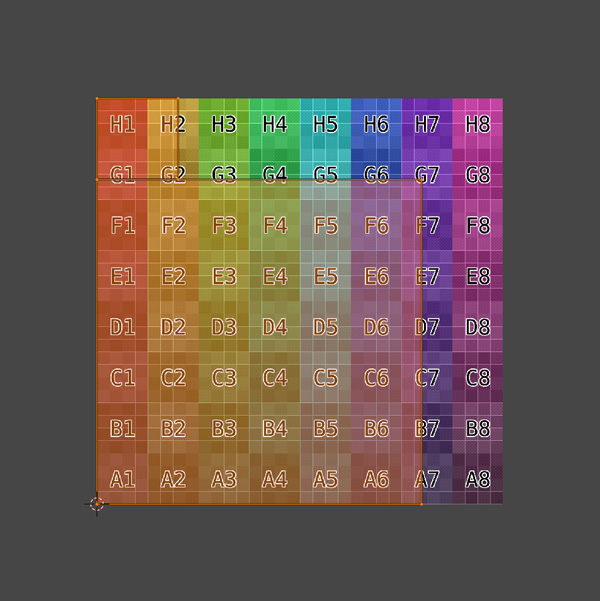
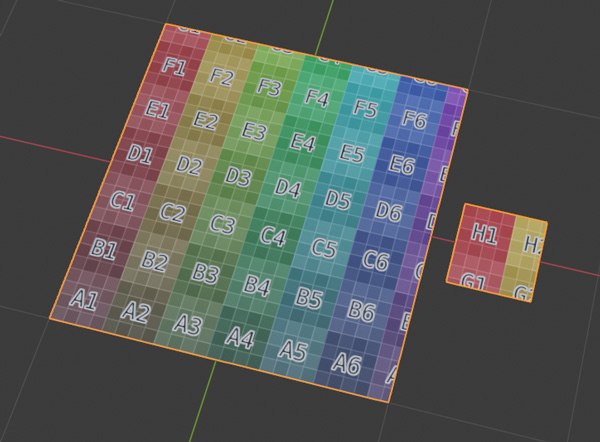
コメント